
Αυτό το λογισμικό θα επιδιορθώσει κοινά σφάλματα υπολογιστή, θα σας προστατεύσει από την απώλεια αρχείων, κακόβουλο λογισμικό, αστοχία υλικού και θα βελτιστοποιήσετε τον υπολογιστή σας για μέγιστη απόδοση. Διορθώστε τα προβλήματα του υπολογιστή και αφαιρέστε τους ιούς τώρα σε 3 εύκολα βήματα:
- Κατεβάστε το εργαλείο επισκευής Restoro PC που συνοδεύεται από κατοχυρωμένες τεχνολογίες (διαθέσιμο δίπλωμα ευρεσιτεχνίας εδώ).
- Κάντε κλικ Εναρξη σάρωσης για να βρείτε ζητήματα των Windows που θα μπορούσαν να προκαλέσουν προβλήματα στον υπολογιστή.
- Κάντε κλικ Φτιάξ'τα όλα για να διορθώσετε ζητήματα που επηρεάζουν την ασφάλεια και την απόδοση του υπολογιστή σας
- Το Restoro κατεβάστηκε από 0 αναγνώστες αυτόν τον μήνα.
Η γραμμή εργαλείων των Windows 10, η οποία είναι ευρύτερα γνωστή ως στη γραμμή εργασιών, είναι αναμφίβολα ο ακρογωνιαίος λίθος της πλατφόρμας. Περιλαμβάνει το μενού Έναρξη, Cortana, ρολόι συστήματος, δίσκο συστήματος και ελαχιστοποιημένα παράθυρα. Ωστόσο, αυτή η γραμμή εργαλείων μπορεί περιστασιακά να λείπει για ορισμένους χρήστες. Όταν συμβαίνει αυτό, οι χρήστες μπορεί να είναι λίγο μπερδεμένοι από την εξαφάνιση του πιο κρίσιμου μέρους των Windows.
Πώς μπορώ να επαναφέρω τη γραμμή εργαλείων μου?
1. Επανεκκινήστε τα Windows
Αρχικά, δοκιμάστε να επανεκκινήσετε τα Windows όταν λείπει η γραμμή εργασιών. Για να το κάνετε αυτό χωρίς το μενού Έναρξη, πατήστε το πλήκτρο Windows + X και επιλέξτε το ΤΕΡΜΑΤΙΣΜΟΣ ΛΕΙΤΟΥΡΓΙΑΣή αποσυνδεθείτε επιλογή. Στη συνέχεια, οι χρήστες μπορούν να επιλέξουν Επανεκκίνηση ή ΤΕΡΜΑΤΙΣΜΟΣ ΛΕΙΤΟΥΡΓΙΑΣ από εκεί.
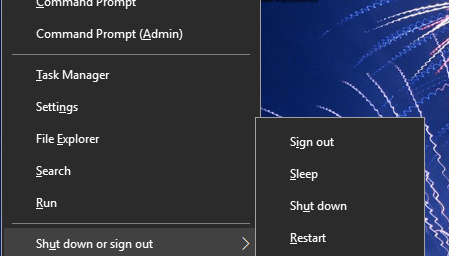
2. Επανεκκινήστε τη διαδικασία Windows Explorer.exe
- Ορισμένοι χρήστες ενδέχεται να χρειαστεί να επανεκκινήσουν τη διαδικασία Windows Explorer.exe για να ανακτήσουν τη γραμμή εργασιών στο Win 10. Πατήστε το πλήκτρο Ctrl + Alt + Delete.
- Στη συνέχεια επιλέξτε Διαχειριστής εργασιών για να ανοίξετε το παράθυρο που εμφανίζεται ακριβώς παρακάτω.

- Μετακινηθείτε προς τα κάτω στην καρτέλα Διαδικασίες στο Windows Explorer.exe.
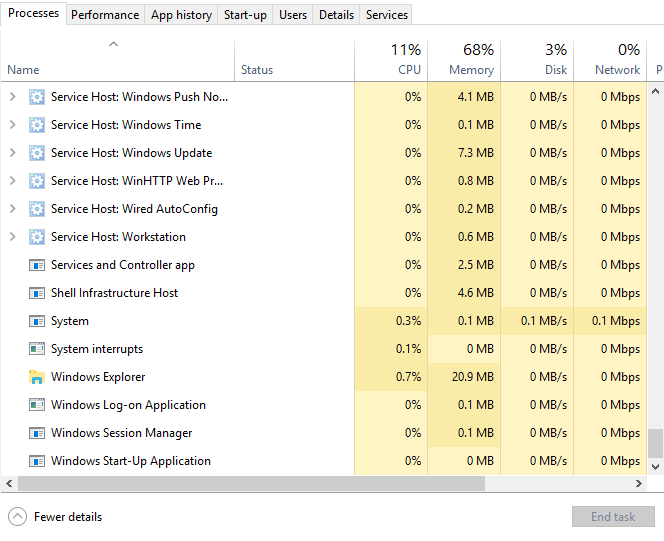
- Κάντε δεξί κλικ στον Windows Explorer.exe και επιλέξτε Επανεκκίνηση.
Γνωρίζατε ότι τα Windows 10, όπως τα Windows 7, έχουν μερικά υπέροχα gadget για επιτραπέζιους υπολογιστές; Δείτε τις κορυφαίες επιλογές μας τώρα.
3. Απενεργοποιήστε την επιλογή Αυτόματη απόκρυψη της γραμμής εργασιών
- Η γραμμή εργαλείων Win 10 εξαφανίζεται όταν το Αυτόματη απόκρυψη της γραμμής εργασιών έχει επιλεγεί η επιλογή. Για να απενεργοποιήσετε αυτήν τη ρύθμιση, πατήστε το πλήκτρο Windows + I.
- Επιλέγω Εξατομίκευση για να ανοίξετε τις επιλογές προσαρμογής που εμφανίζονται παρακάτω.

- Κάντε κλικ Γραμμή εργασιών στα αριστερά του παραθύρου.
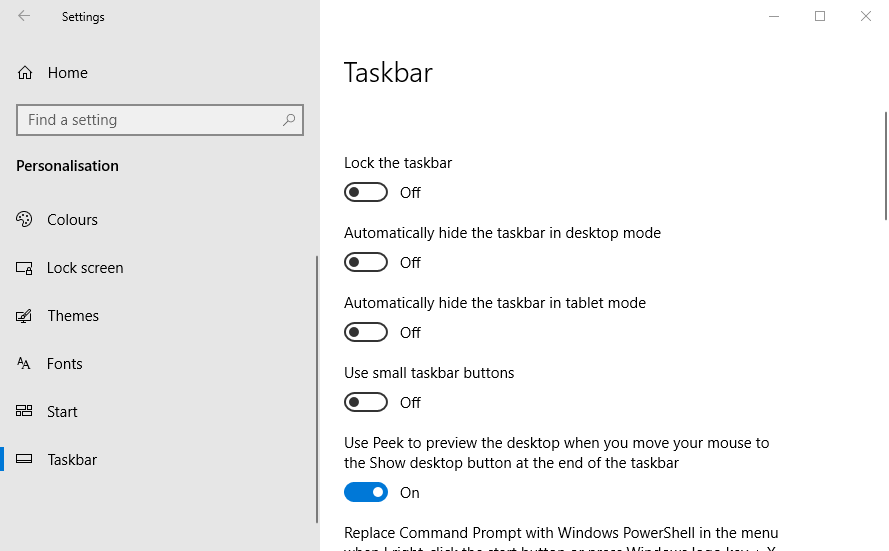
- Στη συνέχεια, απενεργοποιήστε το Κρύψτε αυτόματα τη γραμμή εργασιών στη ρύθμιση λειτουργίας επιφάνειας εργασίας.
4. Απενεργοποίηση λειτουργίας Tablet
- Η γραμμή εργασιών μπορεί συχνά να λείπει στα Windows 10 Λειτουργία tablet. Για να γυρίσετε Λειτουργία tablet απενεργοποιημένο, ανοίξτε τις Ρυθμίσεις με τη συντόμευση πληκτρολογίου Windows + I
- Κάντε κλικ Σύστημα στις Ρυθμίσεις.
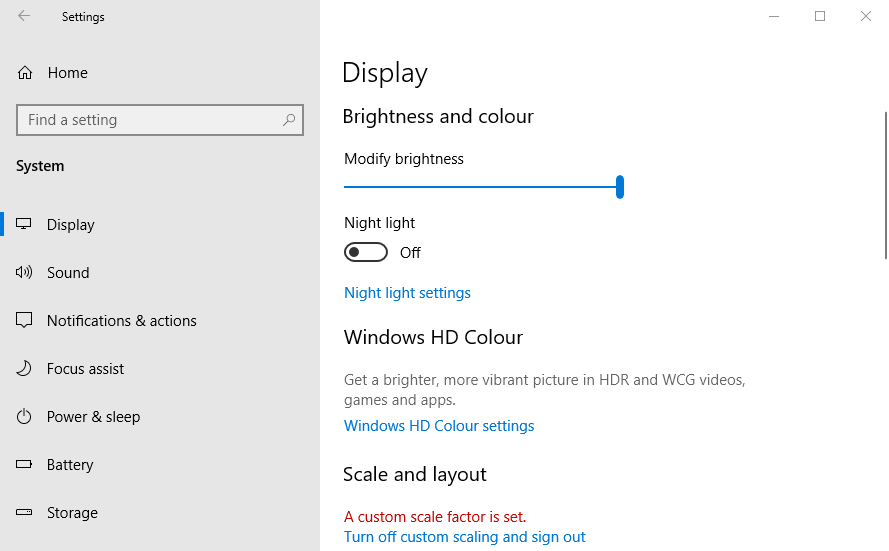
- Κάντε κλικ Δισκίοτρόπος στα αριστερά του παραθύρου.
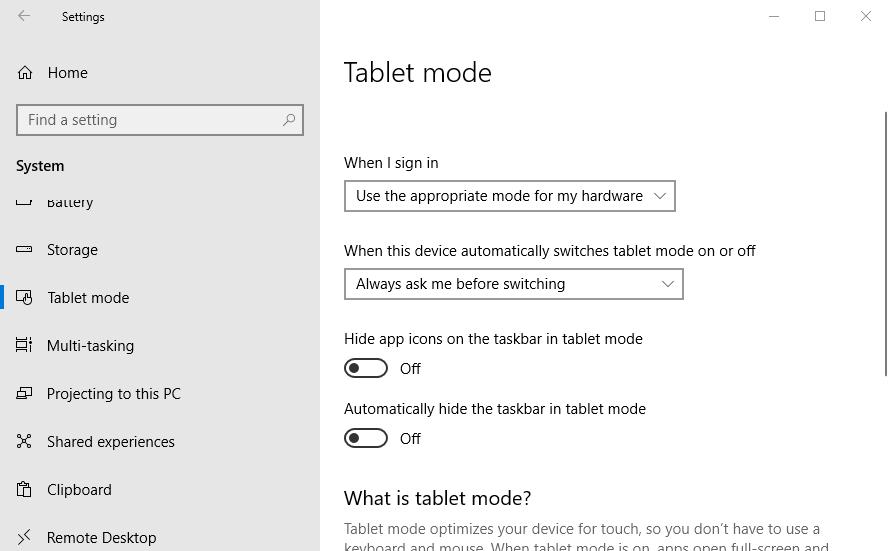
- Στη συνέχεια, απενεργοποιήστε το Βελτιστοποιήστε το σύστημα για tablet και αγγίξτε χρήση ενεργοποιώντας το Λειτουργία tablet επιλογή.
- Εναλλακτικά, οι χρήστες μπορούν να απενεργοποιήσουν ένα Κρύψτε αυτόματα τη γραμμή εργασιών σε λειτουργία Tablet σύνθεση.
5. Ελέγξτε τις Ρυθμίσεις οθόνης
Οι χρήστες που χρησιμοποιούν δευτερεύουσες VDU ενδέχεται να χρειαστεί να ελέγξουν τις ρυθμίσεις εμφάνισης για να επαναφέρουν τη γραμμή εργαλείων των Windows 10. Για να το κάνετε αυτό, πατήστε το πλήκτρο Windows + πλήκτρο πρόσβασης P για να ανοίξετε τις επιλογές που εμφανίζονται απευθείας παρακάτω. Στη συνέχεια, βεβαιωθείτε ότι έχετε επιλέξει μόνο την οθόνη υπολογιστή.
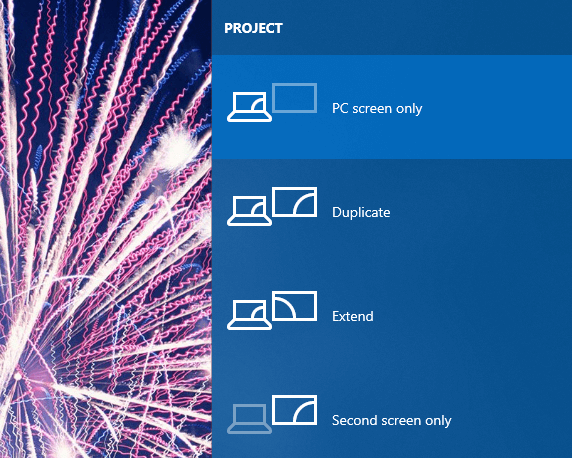
Αυτές είναι μερικές από τις αναλύσεις που θα επαναφέρουν τη γραμμή εργασιών των Windows 10. Εκτός από αυτές τις επιδιορθώσεις, οι χρήστες μπορούν επίσης να δοκιμάσουν να εκτελέσουν ένα Έλεγχος αρχείων συστήματος σάρωση ή επαναφορά των Windows 10 σε σημείο επαναφοράς με Επαναφοράς συστήματος.
ΣΧΕΤΙΚΑ ΑΡΘΡΑ ΓΙΑ ΤΟΝ ΕΛΕΓΧΟ:
- Τρόπος δημιουργίας αντιγράφων ασφαλείας της γραμμής εργασιών στα Windows 10, 8.1
- Τι μπορώ να κάνω εάν η γραμμή εργασιών μου δεν λειτουργεί στον υπολογιστή με Windows;
- Πώς να κάνετε τα εικονίδια της γραμμής εργασιών μεγαλύτερα στα Windows 10
 Εξακολουθείτε να αντιμετωπίζετε προβλήματα;Διορθώστε τα με αυτό το εργαλείο:
Εξακολουθείτε να αντιμετωπίζετε προβλήματα;Διορθώστε τα με αυτό το εργαλείο:
- Κάντε λήψη αυτού του εργαλείου επισκευής υπολογιστή βαθμολογήθηκε Μεγάλη στο TrustPilot.com (η λήψη ξεκινά από αυτήν τη σελίδα).
- Κάντε κλικ Εναρξη σάρωσης για να βρείτε ζητήματα των Windows που θα μπορούσαν να προκαλέσουν προβλήματα στον υπολογιστή.
- Κάντε κλικ Φτιάξ'τα όλα για την επίλυση προβλημάτων με τις κατοχυρωμένες τεχνολογίες (Αποκλειστική έκπτωση για τους αναγνώστες μας).
Το Restoro κατεβάστηκε από 0 αναγνώστες αυτόν τον μήνα.

![Προσαρμογέας TP-Link Powerline Σφάλμα μη αναγνωρισμένου δικτύου [FIX]](/f/daa3d8f92f2787706b0a1da45eb2c03e.jpg?width=300&height=460)
